Docker中部署bitwarden服务器
参考:(保存学习备用)
https://kwokronny.top/202109/bitwarden-private-deploy/中文文档:https://rs.ppgg.in/
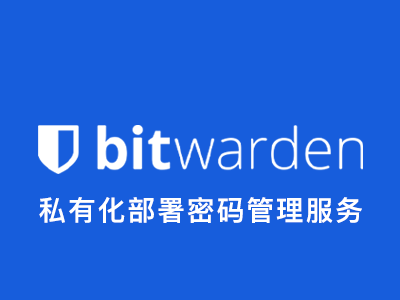
Bitwarden 是基佬又发现并推荐的另一个多平台密码管理工具,官方提供免费的存储服务,最赞的还是支持免费的私有化部署!
由于官方网站国内访问不畅😭,日常就不方便与家人共用,所以就只好将其私有化部署至自己的NAS上啦😉。
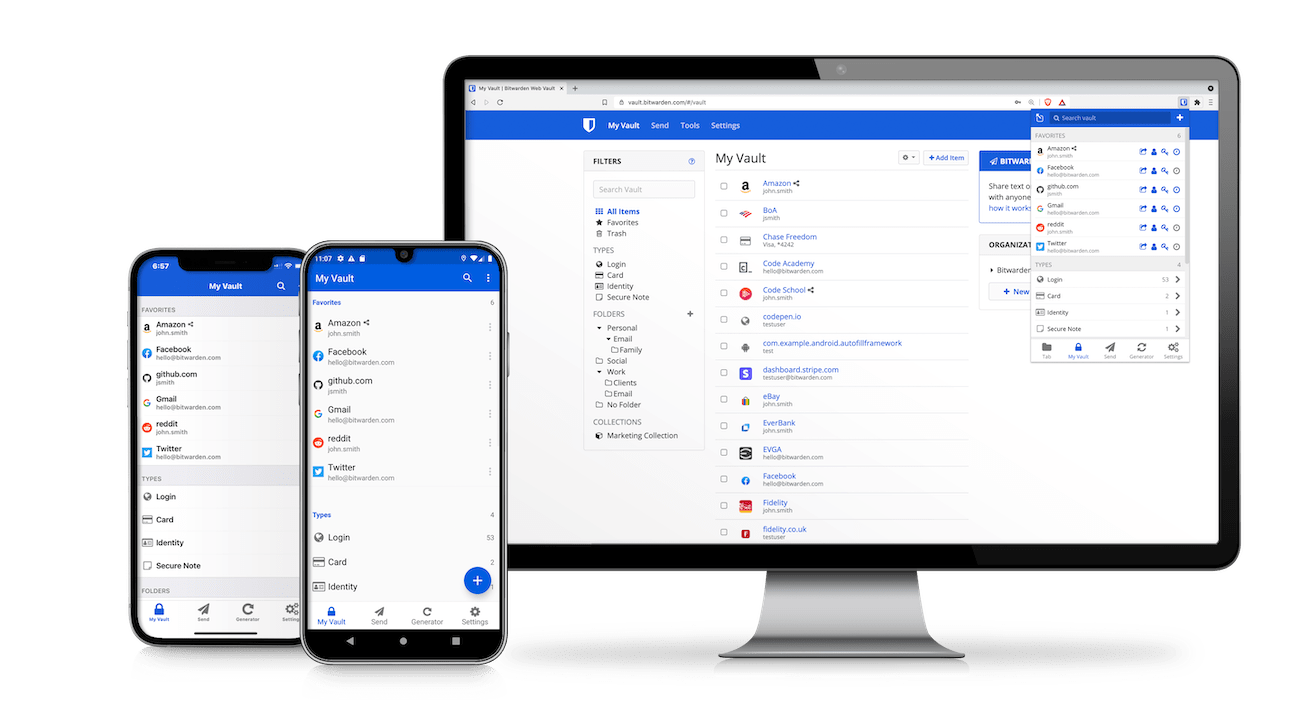
私有环境
- 家中自建NAS,申请公网IP
- Ubuntu-Server 20.04LT
- Docker
- 自有域名
由于密码库的相对私密性,所以端口自然不会使用常规端口,且暂时仅有些服务需要https的支持,需要nginx的反向代理完成,我这边就随机了个端口使用,常规端口就留给日后内网架设服务给家人使用吧。
部署 bitwarden
1 | docker volume create bitwarden_data // 创建 bitwarden_data 卷 |
浏览器访问 宿主IP:39434 即可看到 Bitwarden 的服务,但不能登陆,因为要SSL证书部署后,用https方式才能登陆,但可用PC(win、Linux、Android)客户端登陆,并且用浏览器插件登陆使用。
后续需要部署Nginx(我已在宿主机上部署),再生成证书(我的家中宽带80端口被封,要部署SSL证书很费劲,所以没部署)(注:后续利用freesslcn进行了SSL部署,部署后可在浏览器登陆管理,特别好用),只能用客户端登陆。
后续可用“docker-compose”方式,一键开启,方便管理,附Yaml:
1 | version: '3' |
其中:要建立config.env文件:
1 | SIGNUPS_ALLOWED=true |
这里有个坑:之前做docker-compose 一键部署的时候,配置文件内内有 #注释,所以在部署后启动了不,排查了很多信息都排查不到原因,甚至重新安装新版的docker还是不行,最后查看日志才明白,日志中是json错误,看样子配置文件是以json格式传入容器的,所以有汉字注释就启动不了,最后去除注释后才行。
二、登陆
客户端登陆
利用客户端登陆:以Linux为例,在服务器URL处填入自己的URL地址即可。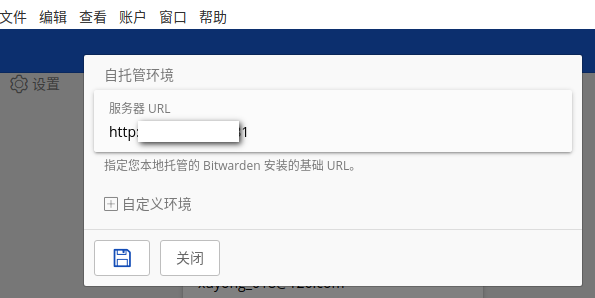
浏览器插件登陆
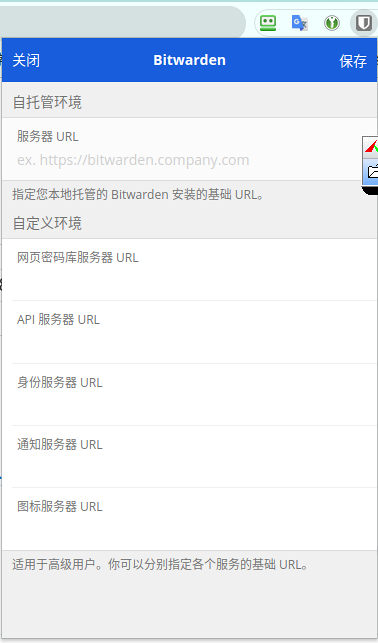
三、无ssl情况导入密码
使用家用的nas搭建bitwarden,只想在内网使用,没有配置ssl,发现浏览器不能登录和注册,而win客户端、Android客户端及浏览器插件,均无法导入密码。
经过查询官网,发现只能通过网页登陆后进行导入,而无ssl又不能登录,经过进一步摸索,发现使用命令行客户端可以导入。
官方导入说明
CLI Download and Install
The CLI can be used cross-platform on Windows, macOS, and Linux distributions. To download and install the Bitwarden CLI:
Native ExecutableNPMChocolateySnap
Natively packaged versions of the CLI are available for each platform and have no dependencies. Download using one of these links:
1 | ./bw config server http://ddd.com:5568 #设置本地服务器 |
附:老版本bitwardenrs的 docker-compose.yaml:
1 | version: '3' |
转载请注明来源,欢迎对文章中的引用来源进行考证,欢迎指出任何有错误或不够清晰的表达。可以在下面评论区评论,也可以邮件至 jaytp@qq.com